Apple Passwords 앱에서 비밀번호를 동기화하는 방법
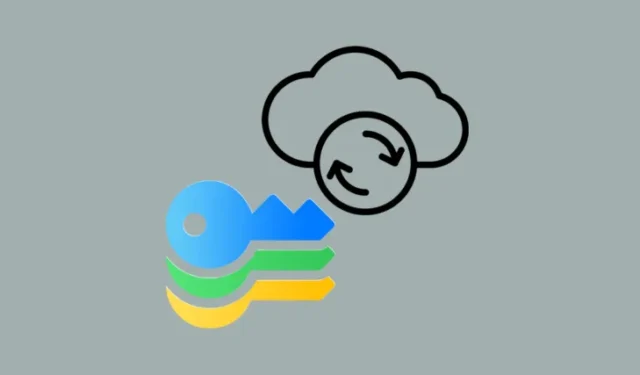
알아야 할 사항
- Apple의 비밀번호 앱에서 비밀번호를 동기화하려면 기기의 설정 > (계정 이름) > iCloud에서 iCloud 비밀번호 및 키체인을 활성화하세요.
- 기기에 저장된 모든 비밀번호는 iCloud와 동기화되어 Apple 비밀번호 앱에서 사용할 수 있습니다.
iCloud Keychain을 사용하는 Apple의 Passwords 앱을 사용하면 한곳에서 모든 비밀번호를 저장하고, 로그인하고, 접근할 수 있습니다. 이제 모든 주요 플랫폼에서 iCloud를 사용할 수 있으므로 기본적으로 모든 기기의 비밀번호를 iCloud에 저장하고 Apple의 Passwords 앱에서 사용할 수 있습니다. 하지만 이 마법을 작동시키려면 올바른 설정이 활성화되어 있는지 확인해야 합니다. 이를 확인하는 방법은 다음과 같습니다.
Apple Passwords 앱에서 비밀번호를 동기화하는 방법
어떤 기기를 사용하든 비밀번호를 Apple 비밀번호 앱과 동기화하려면 iCloud 비밀번호 및 키체인을 활성화해야 합니다 .
다양한 기기에서 iCloud 비밀번호와 키체인을 활성화하는 방법은 다음과 같습니다.
iPhone 또는 iPad에서 iCloud 비밀번호 및 키체인을 활성화하는 방법
iPhone 또는 iPad에서 비밀번호 동기화를 허용하려면 기기에서 비밀번호 동기화 기능을 활성화해야 합니다. 방법은 다음과 같습니다.
- 설정 앱을 엽니다.
- 이름을 탭하고 iCloud를 선택하세요 .
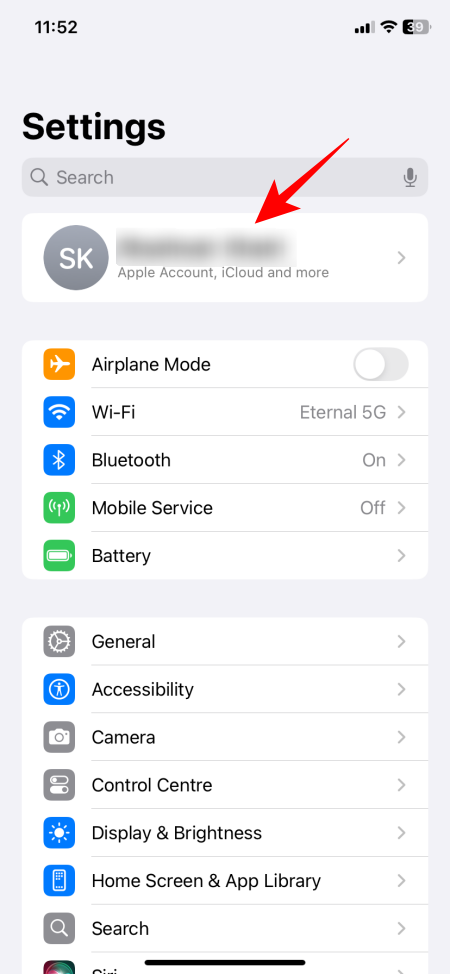
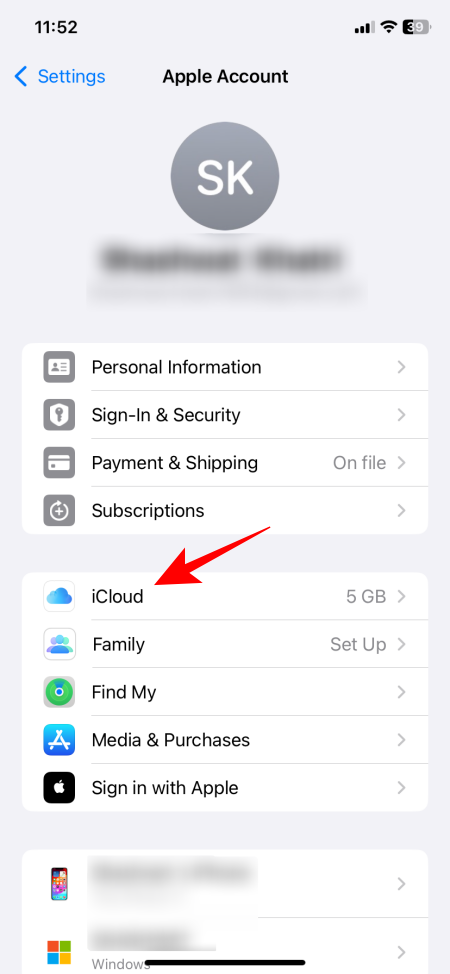
- ‘iCloud에 저장됨’ 섹션에서 비밀번호 (또는 비밀번호 및 키체인)를 선택합니다.
- 여기서 ‘이 iPhone 동기화’를 활성화하세요 .
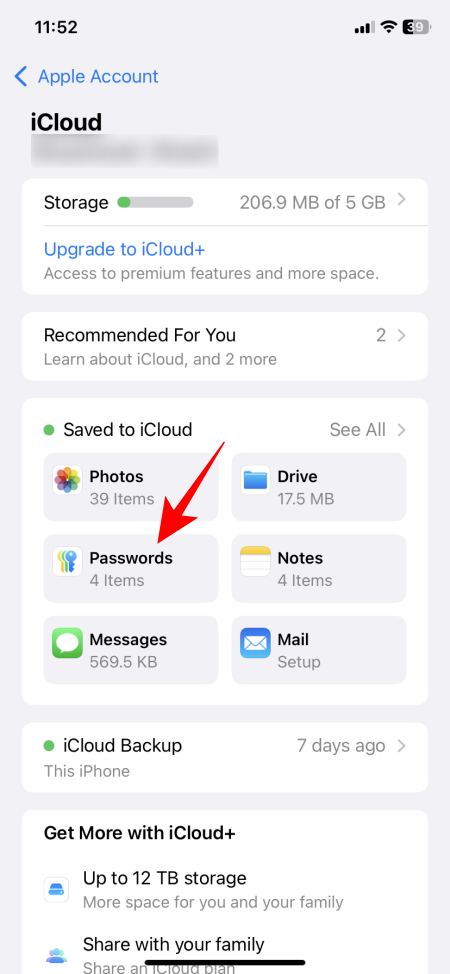
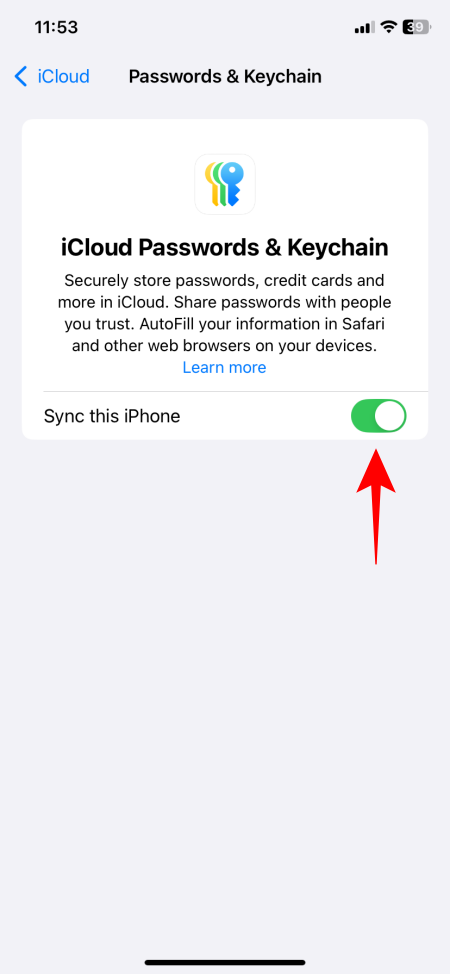
Mac에서 iCloud 비밀번호 및 키체인을 활성화하는 방법
Mac에서 비밀번호 동기화를 허용하려면 기기에서 “비밀번호 및 키체인” 동기화를 활성화해야 합니다. 방법은 다음과 같습니다.
- Apple 메뉴를 선택하고 시스템 설정 (또는 시스템 환경설정)을 엽니다.
- 이름을 클릭하세요. 그런 다음 iCloud를 선택하세요.
- 비밀번호 및 키체인을 활성화합니다 .
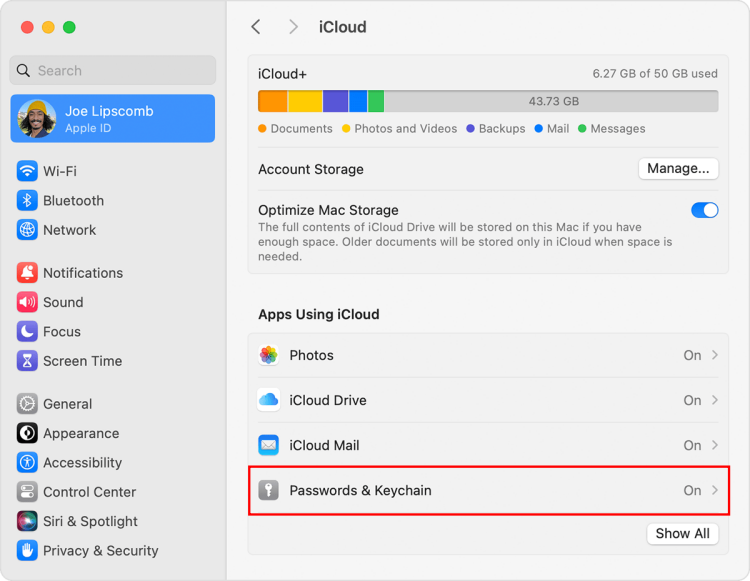
이미지: 애플
Windows에서 iCloud 비밀번호 및 키체인을 활성화하는 방법
Windows PC에서 Apple 계정으로 비밀번호 동기화를 허용하려면 기기의 iCloud에서 이를 활성화해야 합니다. 방법은 다음과 같습니다.
- iCloud의 Windows 앱에서 비밀번호 및 키체인을 클릭합니다 .
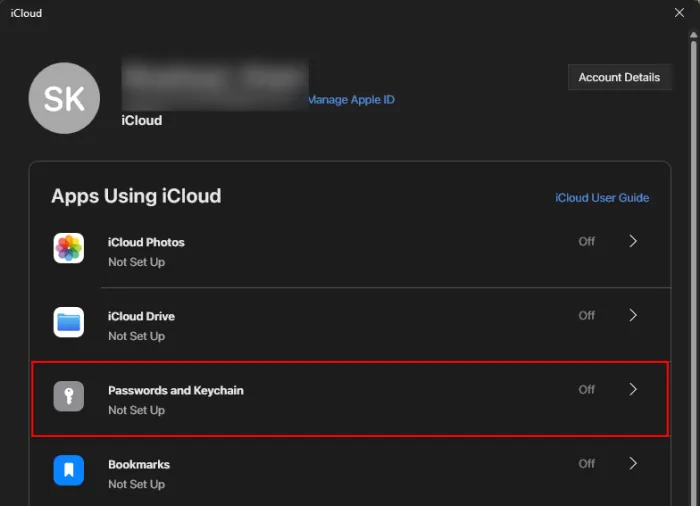
- iCloud 비밀번호 앱에 비밀번호 동기화를 활성화합니다 . 완료를 클릭합니다 .
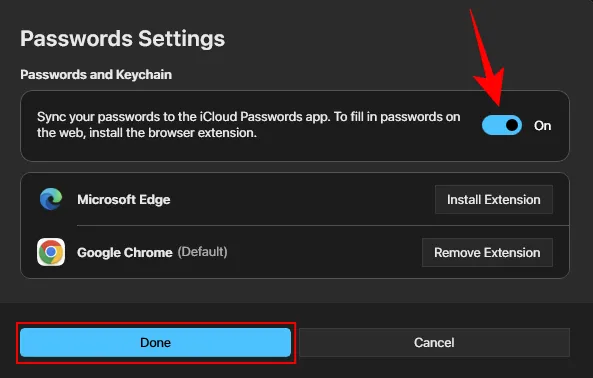
iCloud 비밀번호와 키체인에 대한 동기화 옵션이 활성화되어 있다면, 저장된 모든 비밀번호를 Apple 비밀번호 앱에서 사용할 수 있습니다.


답글 남기기